win10开机卡在欢迎界面怎么办 win10开机卡在欢迎界面如何修复
更新时间:2023-08-03 10:26:25作者:zheng
有些用户发现自己的win10电脑在开机时一直卡在了欢迎界面无法进入系统,想要解决却不知道如何操作,今天小编教大家win10开机卡在欢迎界面怎么办,操作很简单,大家跟着我的方法来操作吧。
方法如下:
1、启动计算机,出现Win10LOGO界面时就按住电源键强制关机。重复该步骤3次左右,启动后出现【选择一个选项】菜单。

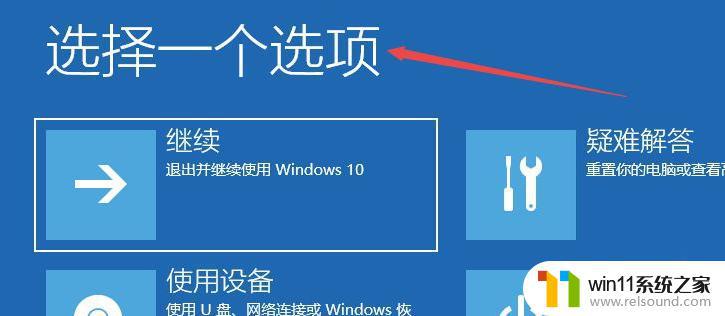
2、依次点击【疑难解答】-【高级选项】-【启动设置】-【重启】。
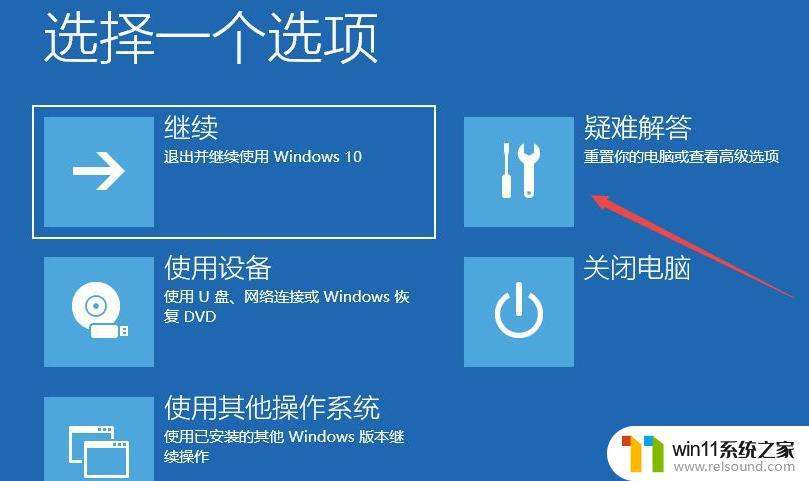
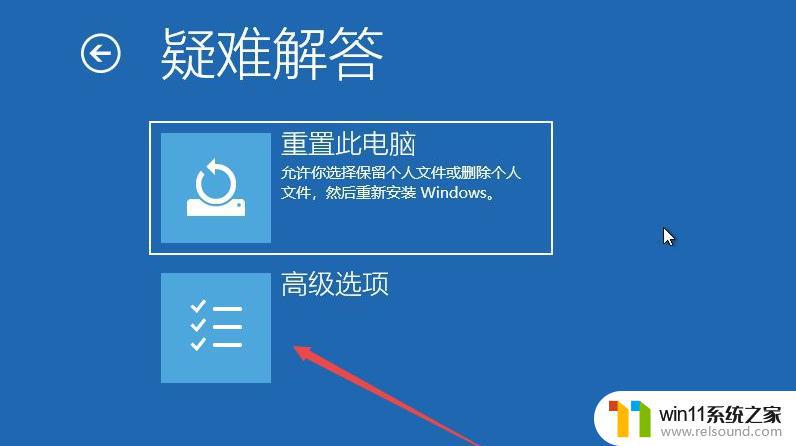
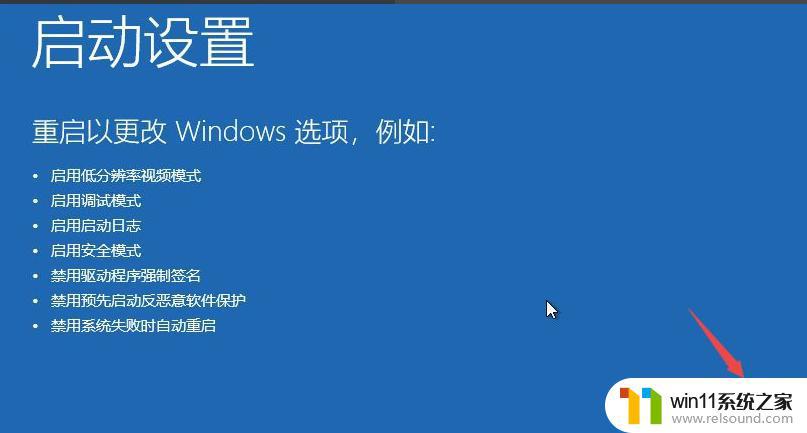
3、重启后,选择第4项【启用安全模式】,按F4即可进入安全模式。
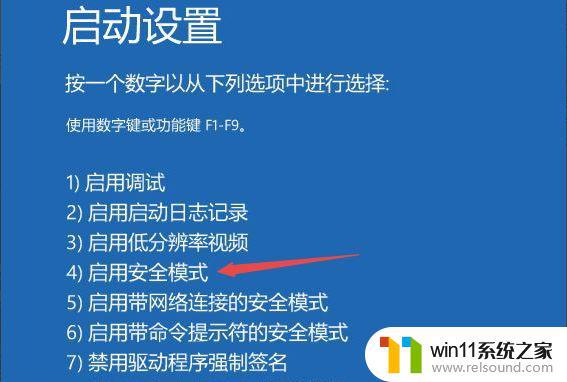
4、在安全模式下进入系统后,按【Win键+R键】。然后输入【msconfig】, 点击【确定】。
5、选择【常规】菜单, 勾选【正常启动】, 点击【确定】。
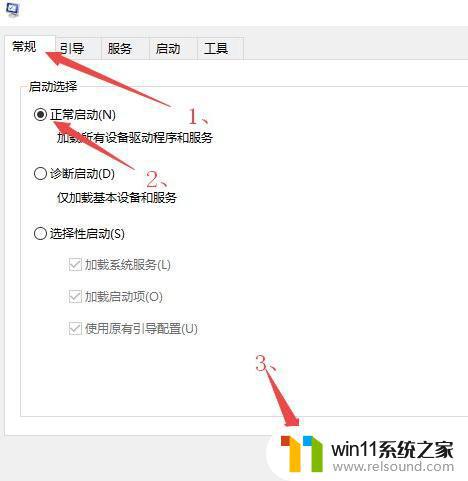
6、最后重启电脑即可进入Win10系统。

以上就是win10开机卡在欢迎界面怎么办的全部内容,有遇到相同问题的用户可参考本文中介绍的步骤来进行修复,希望能够对大家有所帮助。















